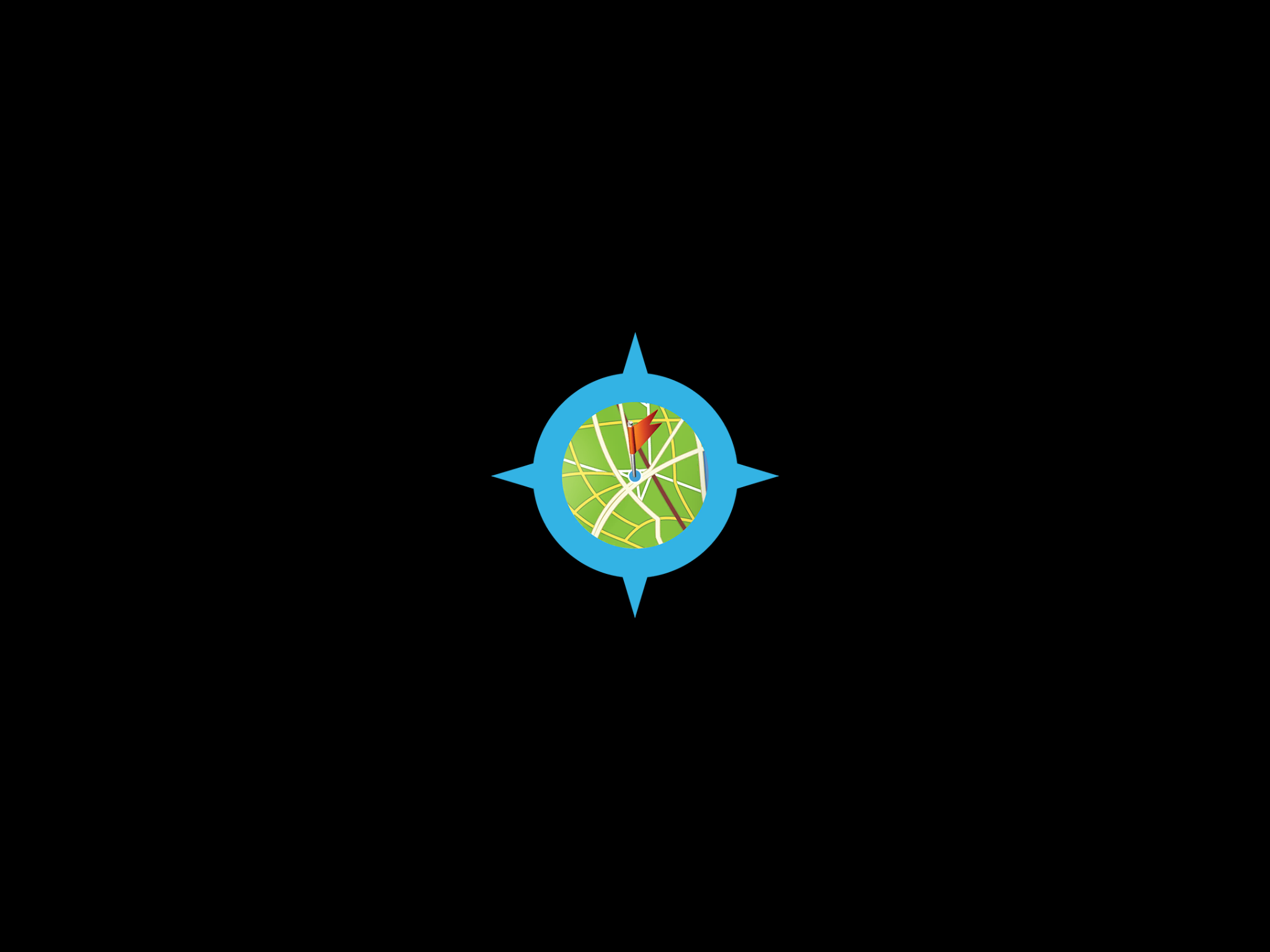Matsch&Piste ist immer auf der Suche nach guten Navigations-Apps, die wir euch empfehlen können. Bei Android sind wir ja mit Locus Map Pro in einem guten Hafen angekommen, bei Apples iOS ist da noch Luft nach oben. Neben Pocket Earth und Gaia haben wir jetzt eine dritte App empfohlen bekommen: Navigations-App Cartograph Pro. Wir finden es lohnt sich diese vorzustellen.
Die dritte Navigations-App für iOS? Warum? Im Grunde geht ja alles mit den beiden Apps, die wir bisher für Apple-Geräte empfehlen. Allerdings hat jede Navigations-App auch immer so ein paar kleinere oder größere Nachteile. Nachdem Pocket Earth mit Version 3.6 nun endlich die freie, streckenungebundene Routenplanung erhalten hat, fehlt dort immer noch eine Wegpunkt-zu-Wegpunkt-Führung und es gibt immer noch keine anderen Karten. Pocket Earth bietet ausschließlich die eigen topografische Karte an. Bei Gaia störte uns ein wenig das Abo-Modell, aber zunehmend gehen auch andere Apps auf ein Abo-Modell über. Das ist wohl verständlich, wenn die Zahl der Neuinstallationen sinkt. Ansonsten ist es eine sehr gute Navigations-App. Aber wir suchen weiter, um die möglichst perfekte Offroad-Navigations-App zu finden.
Navigations-App Cartograph Pro
Das wichtigste zuerst. Bis auf das Führen von Wegpunkt zu Wegpunkt sind alle Offroad-Navigationsfunktionen da und es stehen reichlich Karten zur Verfügung. Die Oberfläche ist aufgeräumt, die Buttons angenehm groß. Alles was wichtig ist, ist schnell im Zugriff. Das macht die Bedienung einfach. Die Kartenansicht ist ordentlich und wird nur von zwei kleinen Menüleisten oben und unten verdeckt. Die App wirkt sehr aufgeräumt und die wichtigsten Infos werden dargestellt. Zum Zoomen nutzt du zwei Finger oder die beiden Lupen im unteren Teil, neben der Kartenzentrierung auf die aktuelle Position und dem Track-Aufzeichnen. Optional kann ein Schieber zum Drehen der Karte eingeblendet werden.
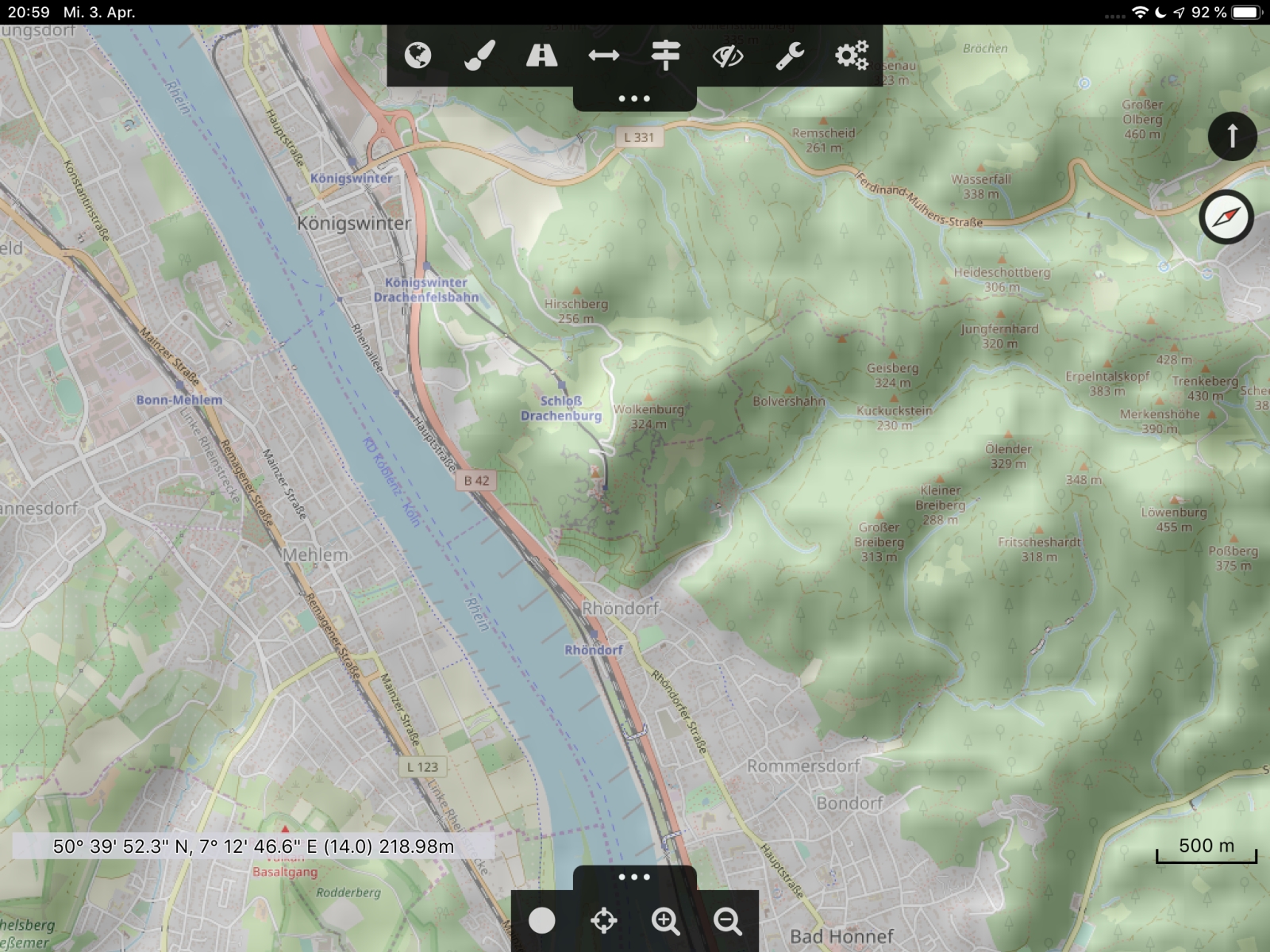
Karten und Kartenverwaltung
In der Kartenverwaltung der Navigations-App Cartograph Pro findest du die Online- und Offline Karten. Sie können in Gruppen sortiert werden, so wie alle anderen Daten auch. Hier wirkt die App ein wenig wie alte Android-Apps. Man fühlt sich ein wenig in die Zeit der Listen und des Suchens im Dateisystem zurück gesetzt. Das ist eher Apple-untypisch und liegt vielleicht darin begründet, dass es die App auch für Android und Windows gibt. Ein großer Teil des Bildschirms ist im Karten-Managament leider ungenutzt. So ist beispielsweise auf Anhieb nicht klar, um welche Karte es sich jeweils handelt. Ihre Namen können zwar geändert und Kommentare eingefügt werden, aber das ist umständlich und der Kommentar wird nicht angezeigt. So kann es schnell passieren, dass mehrere Karten mit dem gleichen Namen angezeigt werden, wenn du ihn nicht änderst. Welche welche ist, ist ansonsten nicht zu erkennen. Die Angabe ob es sich um eine Online- oder Offlinekarte handelt ist sehr klein und schwer abzulesen.

Freie Kartenwahl
Sehr erfreulich ist, dass du selbst Internet-Kartenserver als Kartenquelle konfigurieren kannst. Einige sind bereits voreingerichtet, wie beispielsweise OpenStreetMap. Du kannst auch Offline-Karten, die Du auf das iPad gespielt hast, importieren. Sehr gut finde ich, dass die kostenlosen, weltweiten OpenAndroMaps so auch auf einem iPad genutzt werden können. Diese für Android gedachten Mountain-Biker-Vektorkarten auf OSM-Basis kommen mit ihren eigenen Themes, die ebenfalls genutzt werden können. In Cartograph heißen sie Stile. In der Android-Welt gibt es auch einige populäre Navigations-Apps, die das SQLite-Format für ihr Offline-Rasterkarten verwenden. Auch diese werden unterstützt. Hat dein Freund beispielsweise schon mit viel Mühe und Zeit Satellitenkarten auf sein Android-Tablet heruntergeladen, kannst du sie ebenfalls nutzen.
Das Herunterladen der OpenAndroMaps-Karten funktioniert entweder direkt über den Browser oder über das Kopieren der Download-URL aus dem Browser und anschließendem Übernehmen in die manuelle Downloadfunktion von Cartograph. Dann wird die als ZIP gepackte Karte heruntergeladen, entpackt und eingebunden. Genauso funktioniert es mit den Stilen. Dort können dann die angezeigten Details der Karte genau eingestellt werden. Eine weitere Möglichkeit ist der WiFi-Uploader. Mit ihm kannst du über einen Webbrowser auf einem anderen Gerät direkt Dateien mit Cartograph auf dem iPad austauschen. Allerdings sollten dir dann Begriffe wie IP-Adresse, Port miteinander kommunizieren dürfen.
Cartograph bietet selbst auch einfache Mapsforge-Karten an, die du in der App unter interne Karten findest und aus dem Internet herunterladen kannst. Online-Karten werden entsprechend der Kartenlizenz zwischengespeichert (gecached).
Mehrer Karten zu einer zusammenfügen
Interessant ist die Multi-Karten-Funktion. Dort kannst du dir aus mehreren Karten eine Karte zusammenstellen. Diese kannst Du, wie jede andere Karte auch, als normale oder als Overlay-Karte verwenden. Leider geht das nur mit Mapsforge-Karten. Im Bild sind die Mapsforge-Karten Deutschland und Spanien als Multimap dargestellt.
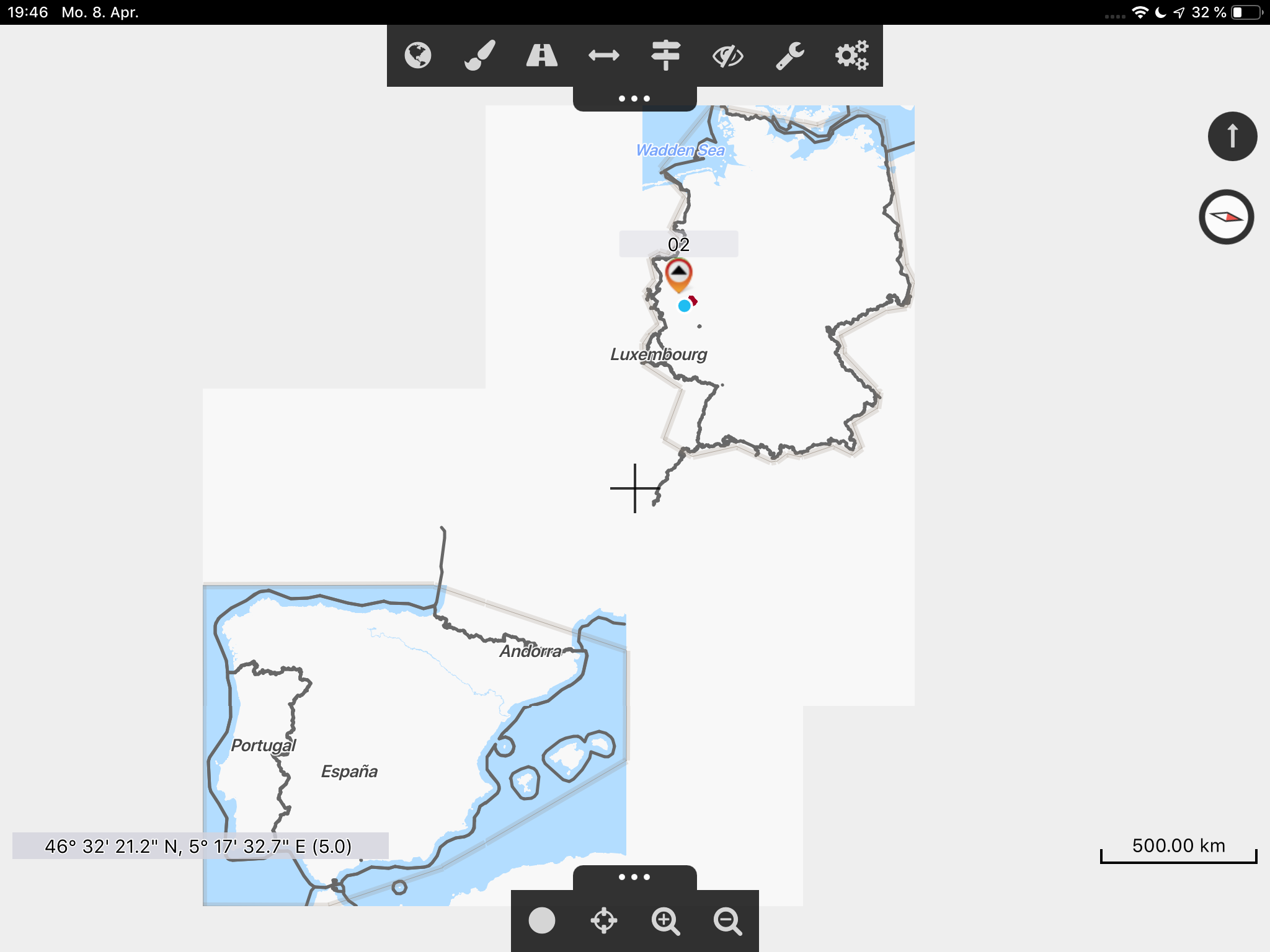
Eigene Kartenbilder verwenden
Über die Import-Offline-Karten-Funktion kannst Du auch eigene Kartenbilder laden. Diese Karten müssen schon georeferenziert sein. Cartograp bietet keine eigene Funktion dazu an.
Daten und deren Organisation
Cartograph kann mit den drei grundlegenden GPX-Datentypen, Wegpunkt, Track und Route, umgehen. Aber wie so oft nutzen die App-Hersteller wieder ein eigenes System und eine eigene Nomenklatur. Den Wegpunkt unter diesem Namen gibt es nur in Zusammenhang und als Teil eines Tracks. Wegpubnkte ohne Track heißen in der deutschen Version Lesezeichen. Warum auch immer. Um es auch nicht zu einfach zu machen, werden die Lesezeichen-Wegpunkte nur dann angezeigt, wenn auch das Lesezeichen-Overlay aktiviert ist. Warum dieser Weg gewählt wurde, erschliesst sich mir nicht, aber wenn du um diesen Umstand weißt, lässt du dieses Overlay einfach aktiv.
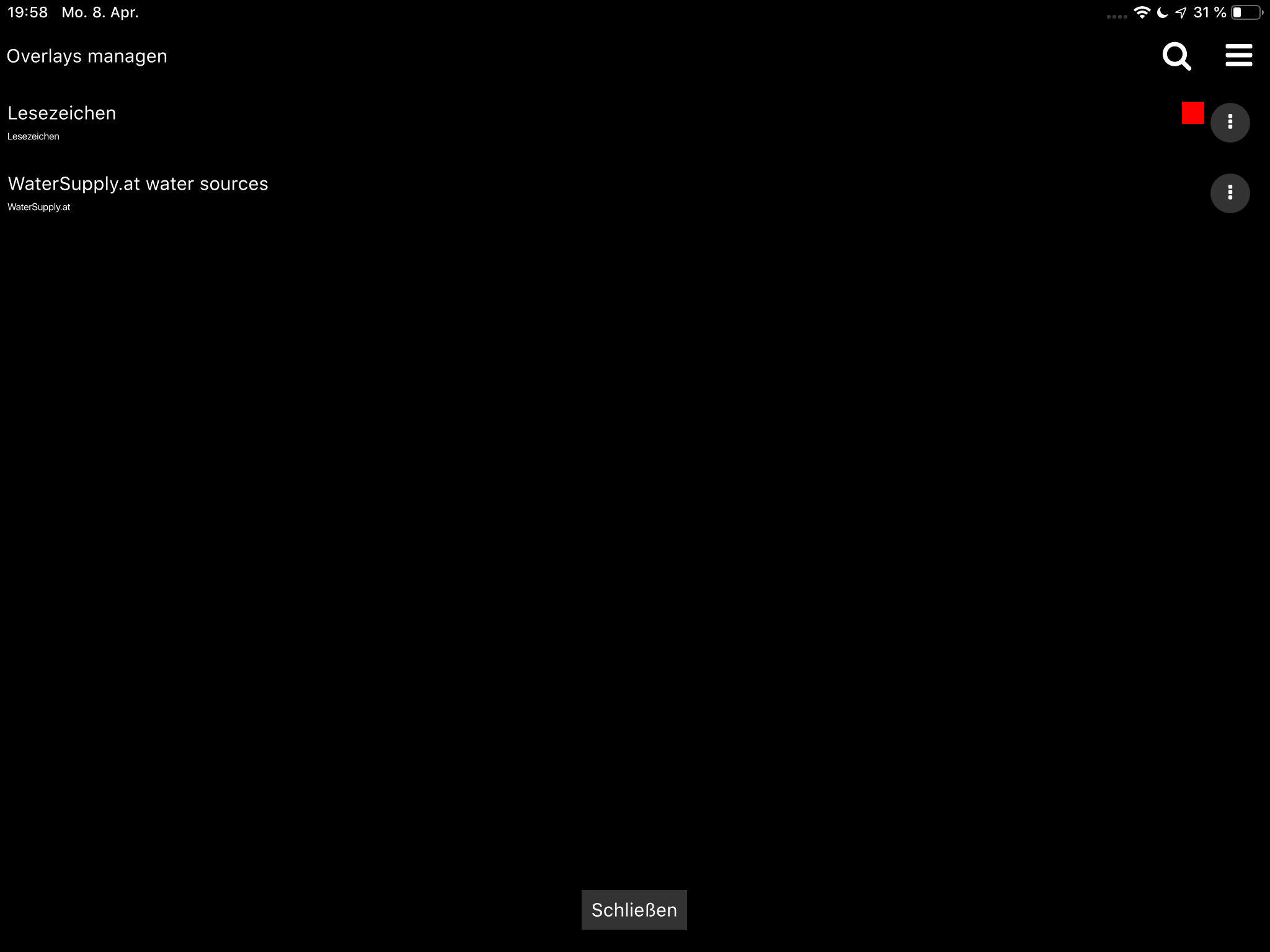
In der App können die Daten auch in Unterordner gruppiert werden, was äußerst hilfreich ist und einige andere Apps nicht anbieten.
Offroad-Navigation
Die beiden wichtigen Offroad-Navigationsfunktionen, per Ziellinie direkt zum Ziel und per geplanter Route sind beide vorhanden. Cartograph führt dich aber nicht von Wegpunkt zu Wegpunkt und zeigt keine Führungslinie von deiner Position zum nächsten Wegpunkt an.
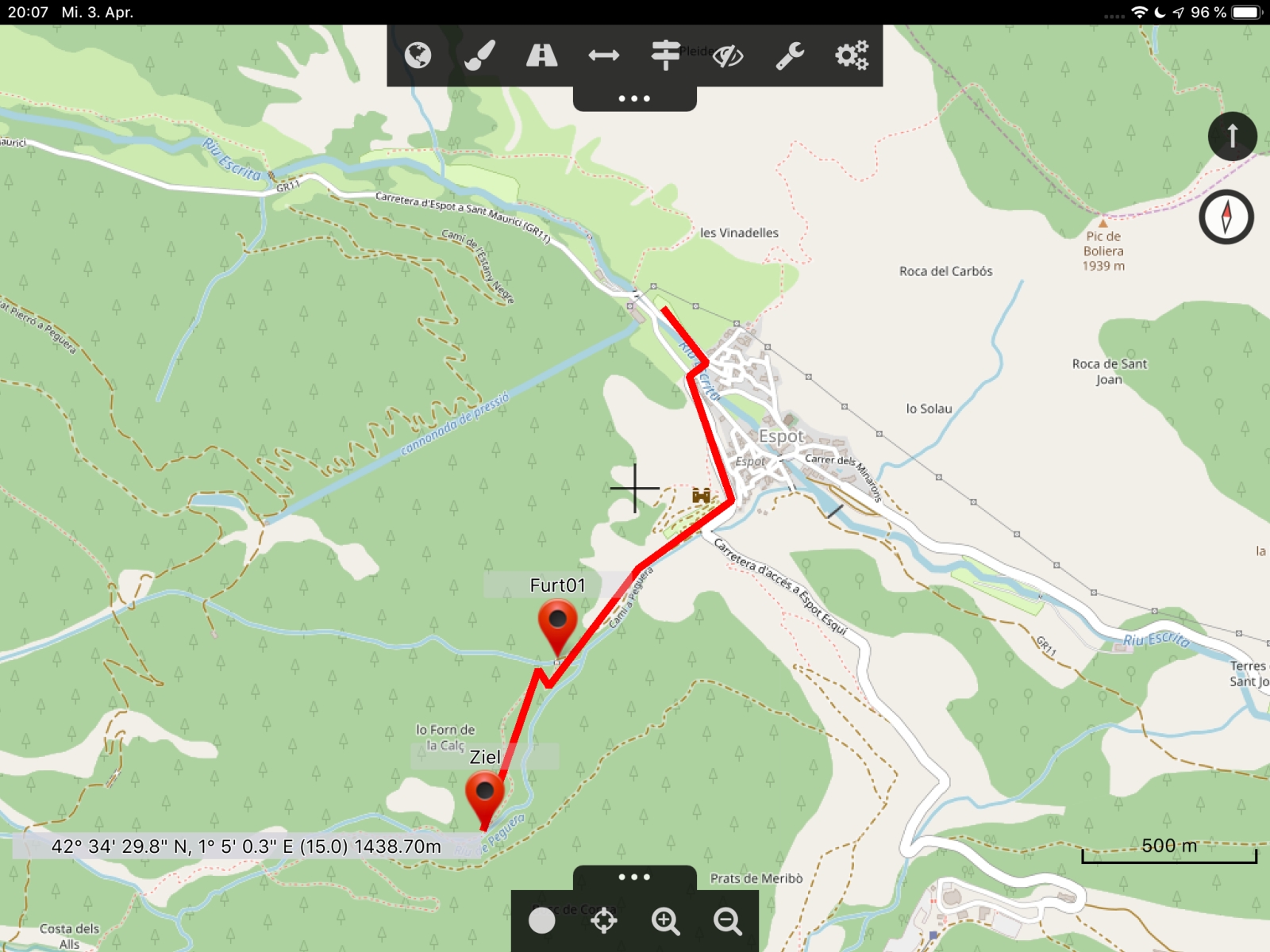
Seltsamerweise lässt sich Cartograph auch nur dazu überreden einen Richtungspfeil an deiner Position mit deiner Bewegungsrichtung anzuzeigen, wenn du im Aufzeichnungsmodus bist. Ansonsten wird deine Position schlichtweg mit einem Fadenkreuz angezeigt. Es sieht dann schon etwas seltsam aus, wenn du nicht aufzeichnest und einer Route oder einem Track folgen willst und das Fadenkreuz steht etwas „unbeteiligt“ im Raum.

Umgang mit Koordinaten
Das Angebot an Koordinatenformaten ist reichlich. Es werden nur die drei geografischen Formate DMS, DD und mit Vorzeichen werden unterstützt. Dazu eine sehr große Anzahl an geodätischen Daten, eine echte Seltenheit, aber wichtig, wenn mit alten Karten gearbeitet wird. Um se weniger verständlich ist, dass keine anderen gängigen Koordinatenformate, wie beispielsweise UTM oder MGRS genutzt werden können.
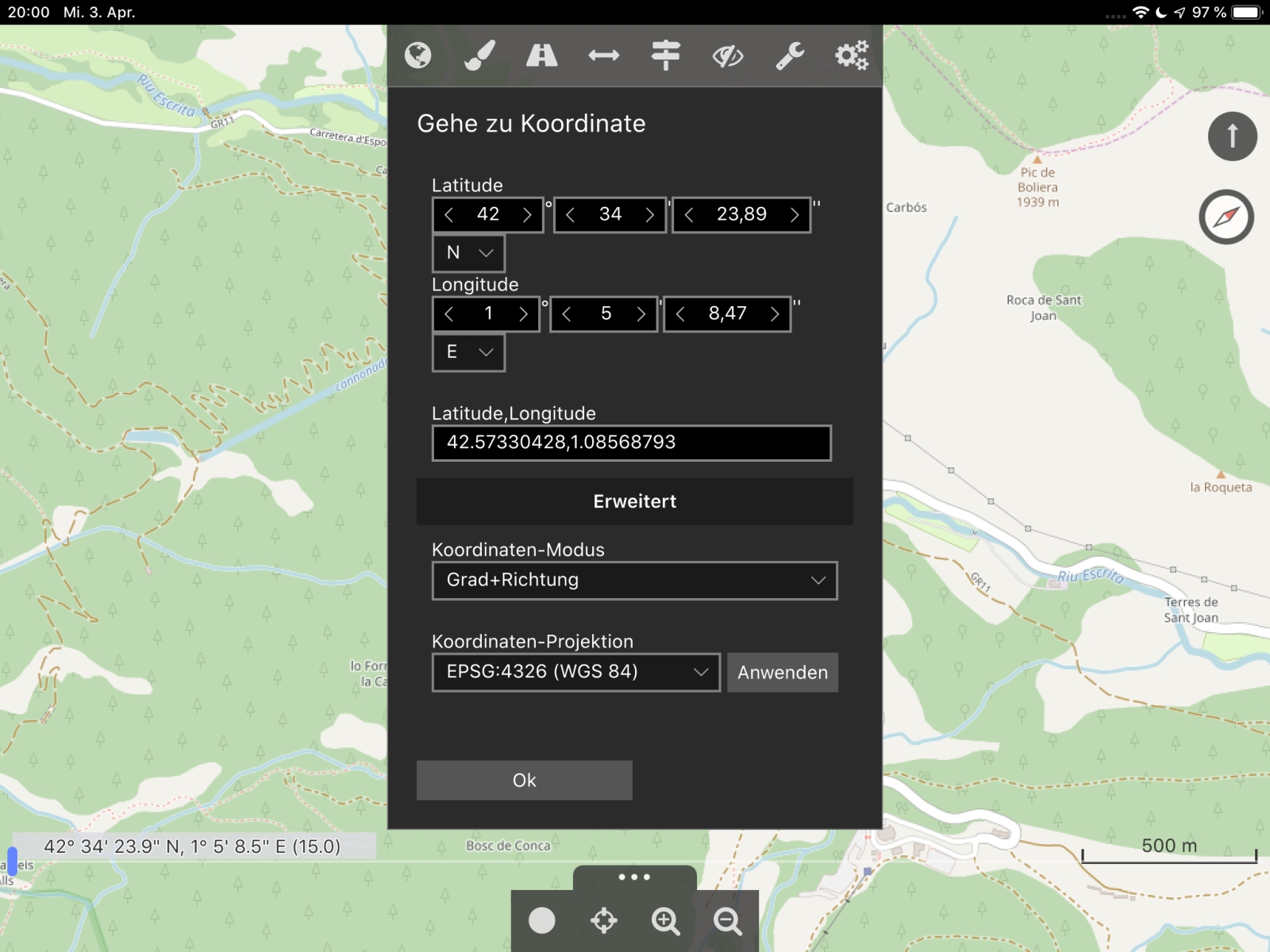
Fazit zur Navigations-App Cartograph Pro
Cartograph Pro ist eine der besseren Offroad-Navigations-Apps, die alle benötigten Funktionen soweit beherrscht. Sehr positiv ist die Flexibilität und das Angebot bei den Karten. Wie von Apple Geräten gewohnt, ist die Darstellung, sowohl bei Raster- als auch bei Vektorkarten sehr schnell. Die App ist nichgt überladen und schnell zu durchdringen.
Meine Kritikpunkte wären zum einen die Apple-untypische und antiquierte Menügestaltung. Anstatt einfach zu nutzender Tippflächen, musst du versuchen die Textzeilen zu treffen. Oftmals ist es auch auf Anhieb nicht klar, ob es sich um einen Infotext oder einen Text mit Funktion handelt. Da hilft nur stetiges Arbeiten mit der Anwendung. Auch die Informationsanzeige ist oft rar und auf einzelne Menüpunkte verteilt, beispielsweise bei den Tracks und Wegpunkten. Anstatt alle Informationen übersichtlich auf einer Seite zusammenzufassen und von dort die einzelnen Funktionen anzubieten, verstecken diese sich hinter vielen Menüeinträgen. Weiterhin vermisse ich die Führungslinie von der aktuellen Position zum nächsten Ziel.
Leider hat die Navigations-App Cartograph Pro Nachteile im Detail und verlangt bei intensiverer Nutzung der Kartenfunktionen ein bisschen IT-Wissen. So schafft sie es bei uns nicht auf Platz 1 in der Liste, der bleibt ersteinmal bei Gaia GPS. Für 4,99 US-Dollar bekommst du aber eine App, mit der du schnell umgehen kannst und die die wichtigsten Dinge bietet.
Offroad-Navigieren lernen
Wenn du Interesse an Offroad-Navigation mit Apples iPad oder einem Android-Tablet hast, schau dir unsere Webinare zu dem Thema an: Offroad-Navigation und digitale Reiseplanung lernen.
Was wir von einer Offroad-Navigations-App erwarten, könnt ihr hier lesen: Worauf es bei Offroad-Navigations-Apps ankommt.